当我们的系统故障且无法进入系统时,我们就需要使用U盘重装的方式来重装系统,有的朋友只知道在线重装,对于U盘重装还不太熟悉,下面小编就来告诉你什么是U盘重装和宏基笔记本U盘重装系统win10的方法。
准备工具:
1、8g以上的空白U盘,若不是空白的记得提前将资料做好备份。
2、搜索装机吧官网并下载安装装机吧重装工具。
宏基笔记本U盘重装系统win10操作步骤:
1、准备一个8g以上的u盘。下载并打开装机吧软件,点击制作系统,选择我们想要的系统开始制作。

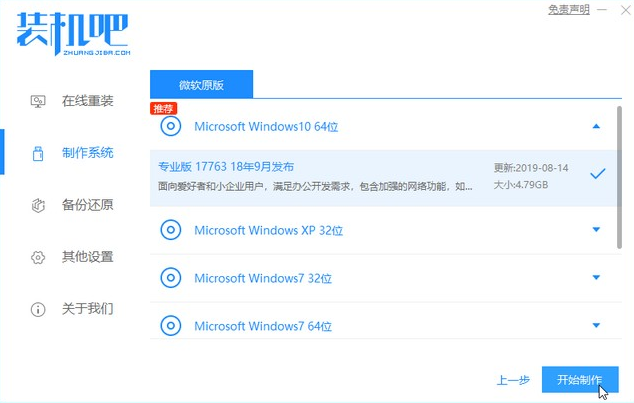
2、等待制作完成后,查看U盘启动热键,拔出u盘。

宏基电脑怎么使用u盘进行重装系统
最近很多使用宏基电脑的小伙伴问小编,电脑出现故障,想进行系统重装,可不知道该怎么重装系统,小编就教大家宏基电脑u盘重装系统,那到底宏基电脑该怎么使用u盘重装系统呢?
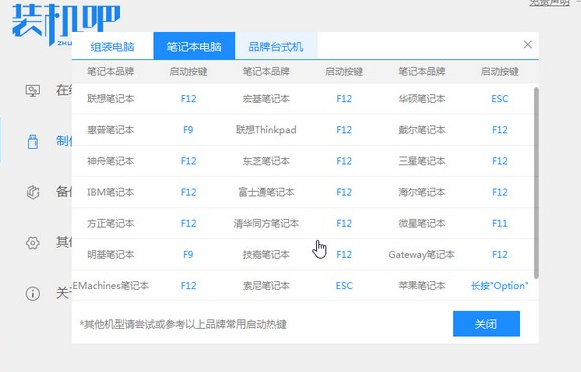
3、把u盘插入我们需要重装系统的电脑,开机不断按热键进入界面选择u盘启动,选择进入pe系统。

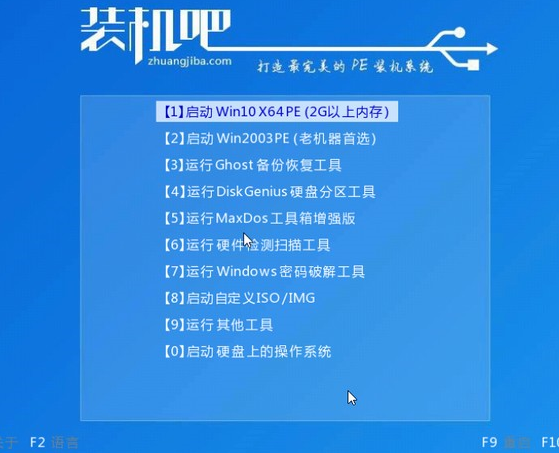
4、在pe系统中选择我们想要安装的系统版本,点击安装即可。
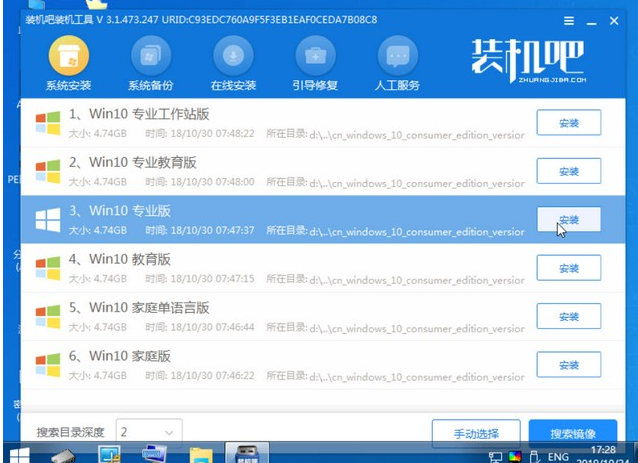
5、等待安装完成点击立即重启!(重启之前请拔出u盘)

6、等待重启后进入系统桌面我们就能正常使用啦!

以上就是宏基笔记本U盘重装系统win10的操作步骤了,希望能给小伙伴们带来帮助。
以上就是电脑技术教程《宏基笔记本u盘重装系统win10详细操作教程》的全部内容,由下载火资源网整理发布,关注我们每日分享Win12、win11、win10、win7、Win XP等系统使用技巧!联想thinkbook怎么设置u盘启动
最近联想用户想要重装系统,但是却不知道联想thinkbook怎么设置u盘启动,为此非常苦恼,那么联想thinkbook设置u盘启动的方法小编现在就来告诉大家.


